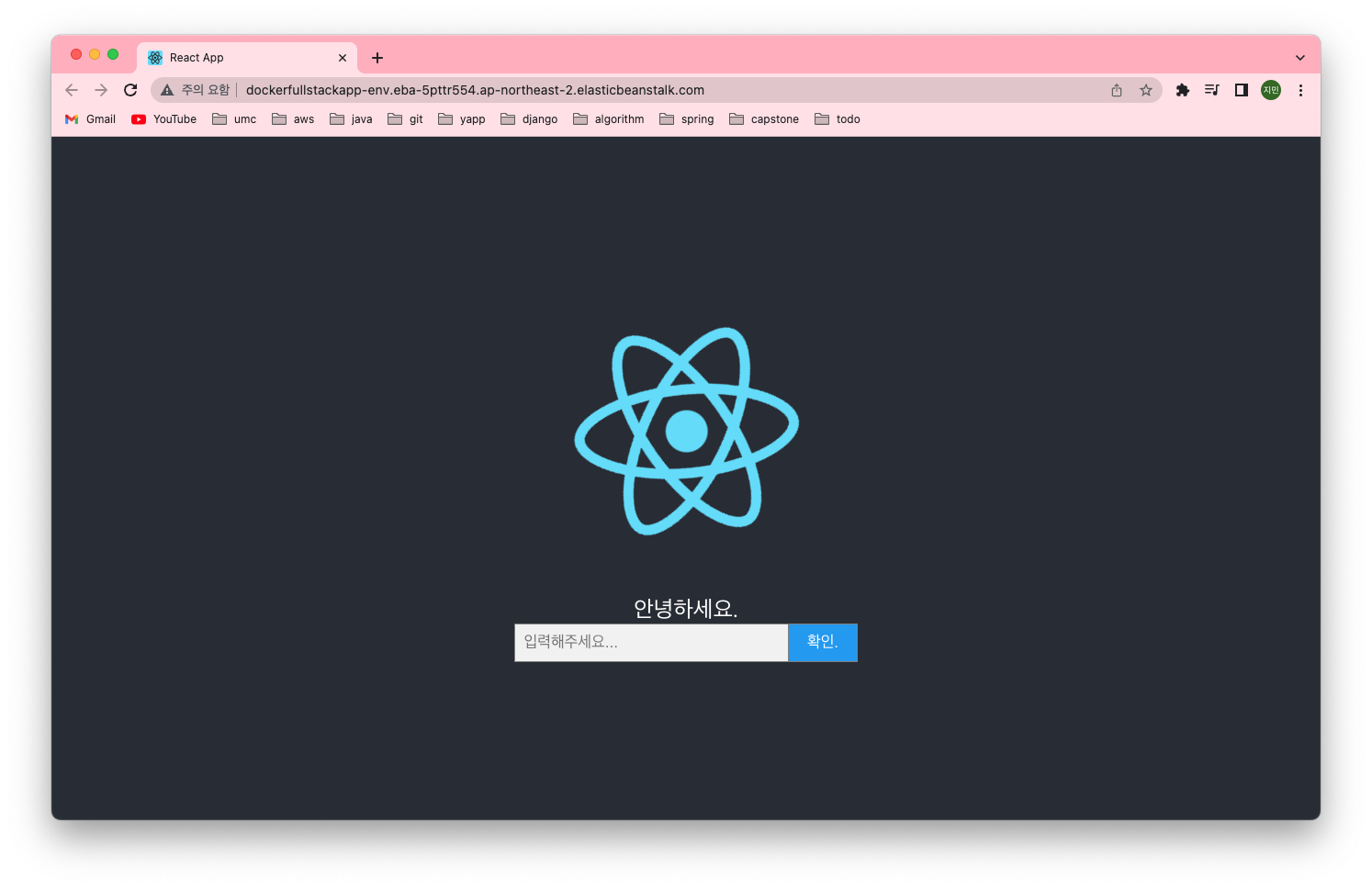✅ 전체적인 과정
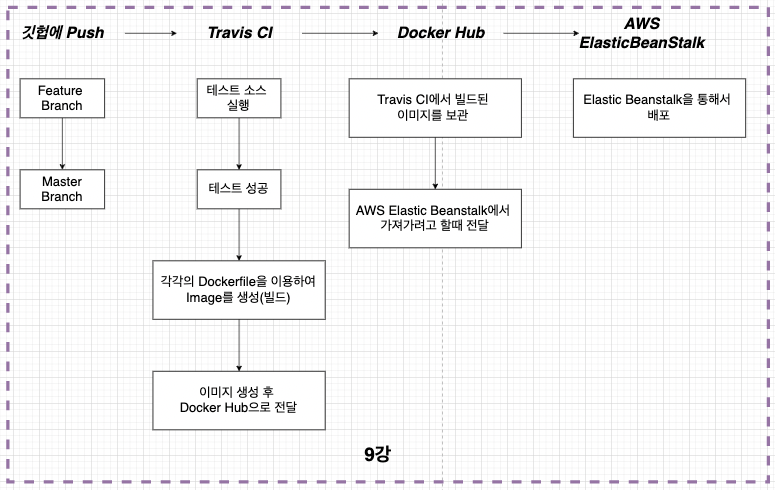
이전과 다르게, Travis CI에서 이미지 생성 후 Docker Hub로 전달하도록 하여 이미지를 한 번만 빌드하도록 한다.
🔗 DB 정리
로컬 환경과 다르게 운영 환경은 RDS를 사용하기에 Docker-compose.yml의 MySQL 부분을 삭제해준다. 이후, backend의 db.js에서 DB연결 부분은 RDS에 맞게 수정해주도록 한다.
🔗 Github 업로드
Github repository를 판 후, 아래 명령을 실행해준다.
git init-git add-git commit -m "커밋할 메시지"-git remote add origin <원격 저장소명>-git push origin <브랜치명>
이대로 올리면 front-end 폴더에 .git 파일이 포함되어있어 같이 안올라간다. 따라서 .git 파일을 삭제하고 git rm -r --cached . 명령을 통해 캐시 삭제 후 다시 add, commit, push 를 해준다.
✅ Travis CI
🔗 .travis.yml 파일 작성
#언어 플랫폼 설정
language: generic
#sudo 권한 부여
sudo: required
#도커 환경
services:
- docker
#구성된 도커환경에서 Dockerfile.dev를 이용해 도커 이미지 생성, -f 명령 통해 dockerfile 명시
before_install:
- docker build -t jym3263/react-test-app -f ./frontend/Dockerfile.dev ./frontend
#build된 이미지 명을 이용해 docker run
script:
- docker run -e CI=true jym3263/react-test-app npm run test
#테스트 성공 후 이미지 빌드 후 도커 허브에 push
after_success:
- docker build -t jym3263/docker-frontend ./frontend
- docker build -t jym3263/docker-backend ./backend
- docker build -t jym3263/docker-nginx ./nginx
- echo "$DOCKER_HUB_PASSWORD" | docker login -u "$DOCKER_HUB_ID" --password-stdin
- docker push jym3263/docker-frontend
- docker push jym3263/docker-backend
- docker push jym3263/docker-nginx이 과정까지 완료한 후, 깃허브에 push하면 도커허브까지 push 되어있는 것을 확인할 수 있다.
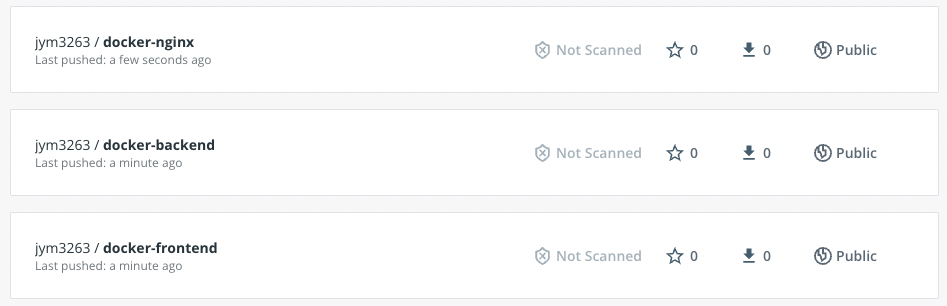
✅ EB 배포
Dockerfile이 여러 개인 경우, EB이 어떤 파일을 먼저 실행하고 어떤 행동을 해야하는지 프로세스를 취하기 어려워 Dockerrun.aws.json 파일을 작성해준다. 즉, 어떻게 다중 컨테이너를 작동시킬지 알려준다.
🔗 Dockerrun.aws.json 파일 작성
여러 개의 객체로 구성되어 있는데, 각 객체에 하나의 컨테이너를 정의할 수 있다.
{
"AWSEBDockerrunVersion": 2,
"containerDefinitions": [
{
"name": "frontend",
"image": "jym3263/docker-frontend",
"hostname": "frontend",
"essential": false,
"memory": 128
},
{
"name": "backend",
"image": "jym3263/docker-backend",
"hostname": "backend",
"essential": false,
"memory": 128
},
{
"name": "nginx",
"image": "jym3263/docker-nginx",
"hostname": "nginx",
"essential": true,
"portMappings": [
{
"hostPort": 80,
"containerPort": 80
}
],
"links": ["frontend", "backend"],
"memory": 128
}
]
}- Container Definition: 작업 정의
- name: 컨테이너 이름
- hostname: 도커 컴포즈를 이용해 생성된 다른 컨테이너에서 접근 가능
- essential: 컨테이너가 실패할 경우 작업을 중지해야 하면 true, 여기서 nginx는 웹 서버로, 죽으면 다른 작업도 할 수 없기에 true로 둔다.
- memory: 인스턴스에 있는 메모리 양
- portMappings: 컨테이너에 있는 네트워크 지점을 호스트와 매핑
- links: 연결할 컨테이너의 목록, 연결된 컨테이너는 안전하게 통신이 가능
🔗 EB 생성
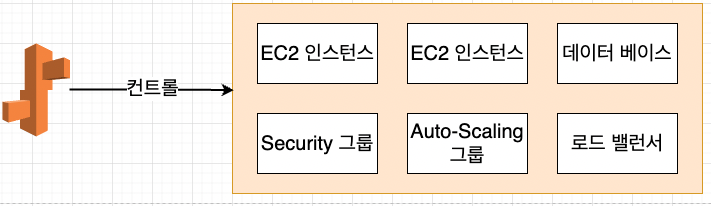
- 🤔 Elastic Beanstalk: EC2, Security 등 다양한 환경을 컨트롤해주며 또한 트래픽이 많아진다면 로드 밸런서를 통해서 분산시켜준다.
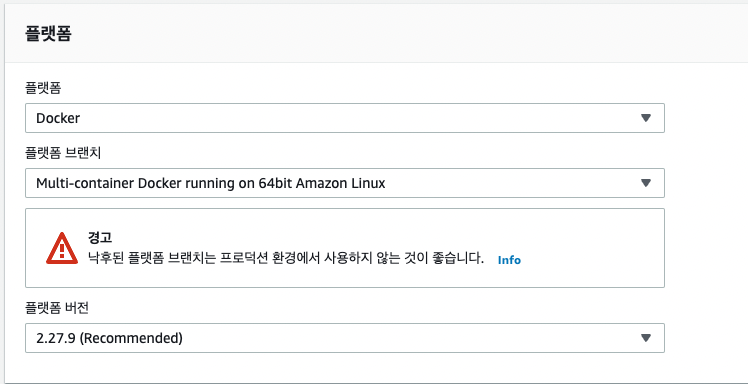
Docker 선택 후, multi-container를 선택해준다.
🔗 VPC, Security Group
🤔 VPC (Amazon Virtual Private Cloud)
AWS에 만든 서비스들을 나의 아이디에서만 접근 가능하도록 논리적으로 격리된 네트워크에서 생성이 되게 해준다. 만약 인스턴스, RDS를 생성하면 같은 지역 내에서 VPC가 생성되도록 한다.
🤔 Security Group
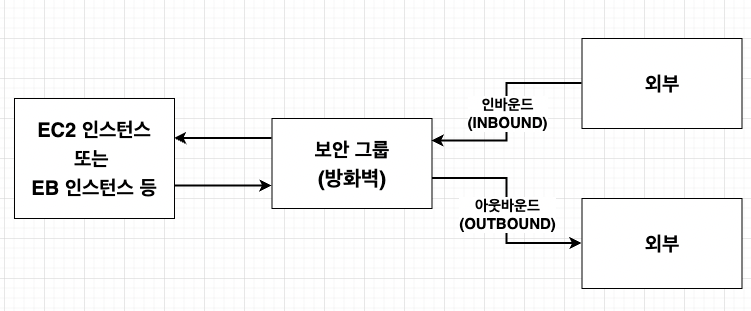
- inbound: 외부에서 EC2인스턴스로 요청을 보내는 트래픽, (HTTP, HTTPS, SSH 등)
- outbound: EC2에서 나가는 트래픽
Security Group이 inbound와 Outbound를 통제해 트래픽을 열고, 닫아줄 수 있다.
🤔 EB 인스턴스와 RDS가 서로 통할수 있게 하기 위해서는?
같은 VPC안에 있는 AWS 서비스 간에는 트래픽을 모두 허용할 수 있게 Security Group을 허용해준다.
🔗 Security Group 생성 및 적용
보안 그룹 생성 후, inbound 규칙을 편집해 3306(MySQL 포트)과 생성한 보안 그룹을 선택해준다. 또한 RDS, EB 각각 생성한 보안 그룹을 적용해 준다.
-
RDS
DB 인스턴스 수정 이동 후, 아래와 같이 수정해준다.
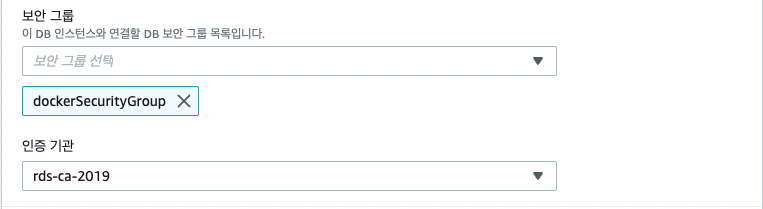
-
EB
인스턴스 편집으로 이동 후, 인스턴스 보안 그룹을 수정해준다.
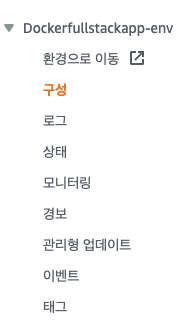

🔗 EB, RDS 소통을 위한 환경 변수 설정
EB의 구성 - 소프트웨어 편집으로 이동해, 환경 속성을 지정해준다.
backend:
build:
dockerfile: Dockerfile.dev
context: ./backend
container_name: app_backend
volumes:
- /app/node_modules
- ./backend:/app
environment:
MYSQL_HOST: mysql
MYSQL_USER: root
MYSQL_ROOT_PASSWORD: <password>
MYSQL_DATABASE: <db 이름>
MYSQL_PORT: 3306 const mysql = require("mysql");
const pool = mysql.createPool({
connectionLimit: 10,
host: process.env.MYSQL_HOST,
user: process.env.MYSQL_USER,
password: process.env.MYSQL_ROOT_PASSWORD,
database: process.env.MYSQL_DATABASE,
port: process.env.MYSQL_PORT
});
exports.pool = pool;✅ Travis CI를 이용한 Deploy
🔗 AWS 접근을 위한 API KEY 생성
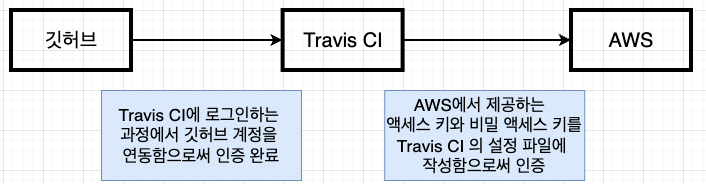
Travis CI에서 AWS에서 전달은 AWS에서 제공하는 엑세스 키, 시크릿 키를 이용해 인증한다. IAM 유저를 생성한 후, 특정 권한만 부여한 후 사용하도록 한다.
IAM - 사용자 - 사용자 추가 클릭 후, 기존 정책 직접 연결을 통해 IAM 유저를 생성해준다.
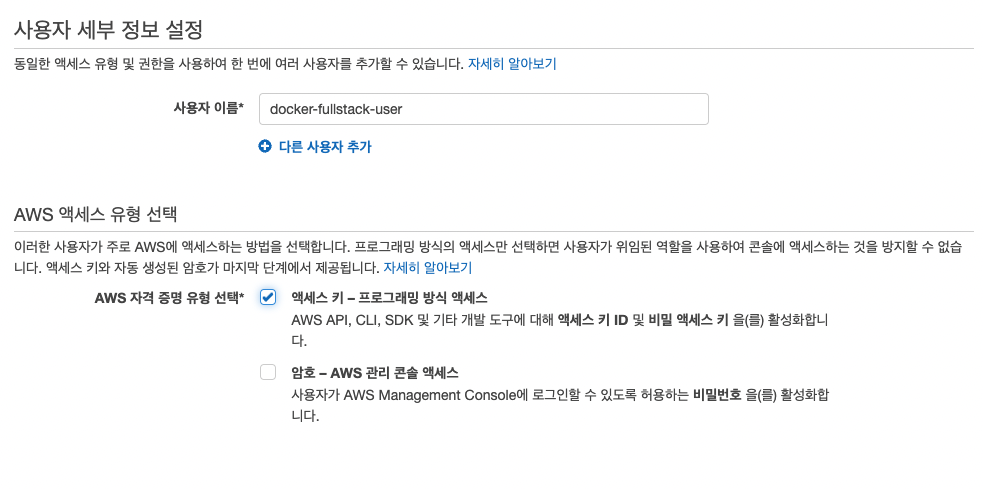
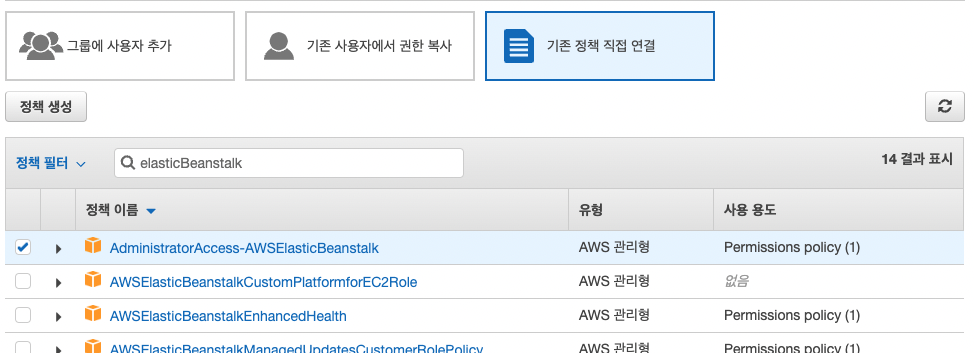
생성 후 travis CI로 이동해 받은 엑세스 키, 시크릿 키를 환경 변수에 추가해준다.
(More Options -> Settings)
🔗 Deploy 과정 작성
.travis.yml 파일에서 deploy 부분을 추가해주도록 한다.
deploy:
provider: elasticbeanstalk #외부 서비스
region: "ap-northeast-2" #region 설정
app: "docker-fullstack-app" #생성된 app 이름
env: "Dockerfullstackapp-env"
bucket_name: elasticbeanstalk-ap-northeast-2-174472627916 #s3 버킷 이름
bucket_path: "docker-fullstack-app" #app이름과 동일
on:
branch: master #master에 push될 때 배포
access_key_id: $AWS_ACCESS_KEY
secret_access_key: $AWS_SECRET_ACCESS_KEY